Acho que falo pela maioria dos usuários de computadores conectados à Internet quando digo que estou facilmente distraído. Sou principalmente um usuário de Mac e a barra de menus do meu MacBook apresenta um número cada vez maior de ícones que são úteis em vários pontos do dia, mas não o tempo todo. Além disso, não preciso verificar o tempo ou a porcentagem restante da bateria a cada dois minutos.
Com o Menu Eclipse 2, você pode apagar ou escurecer a barra de menus. O aplicativo não permite que você remova a barra de menus completamente para ganhar um pouco mais de espaço na tela, mas permite ocultá-la de vista. A barra de menus permanece em seu estado oculto ou escurecido até que você passe o mouse sobre ela, o que a traz de volta à exibição completa.
Menu Eclipse 2 custa 99 centavos na Mac App Store, mas uma demonstração gratuita está disponível no site do desenvolvedor. O demo é o mesmo que o aplicativo pago, mas não salva suas preferências quando você sai do aplicativo.
Por padrão, o Menu Eclipse 2 escurece a barra de menus com 75 por cento de opacidade. Na aba Dimming, você pode ajustar essa figura de qualquer maneira, mas é mais do que provável que você queira que 100 por cento apague totalmente a barra de menus. Pessoalmente, eu acho uma barra de menu esmaecida mais distrativa do que uma barra de menu totalmente visível, porque me esforço para ver seu conteúdo. E com a barra de menus totalmente desbotada, ela se encaixa na moldura preta do meu MacBook Pro. Também na guia Escurecimento, você pode ajustar a velocidade da animação de escurecimento ao entrar e sair da barra de menus.
A guia Scrubbing permite habilitar o menor protetor de tela do mundo. Ele executa uma linha branca e uma preta na barra de menus para evitar que os pixels sejam queimados na tela. Você pode escolher quando iniciar a animação de limpeza e sua duração. Se você está preocupado em fazer longos períodos sem usar a barra de menu, sugiro aguardar o maior tempo (3 horas) para iniciar a depuração e executá-lo pelo menor período de tempo (1 minuto), porque a animação de limpeza é mais perturbador do que apenas usar a barra de menu como a Apple pretendia.
Na guia Rapidinhas, você tem acesso ao mesmo controle deslizante de opacidade da guia Dimming e pode selecionar uma cor para ocultar a barra de menus. Mais uma vez, qualquer outra cor que não o preto pode ser mais uma distração do que apenas deixar bem o suficiente sozinha.
Por fim, na guia Aplicativo, você pode ativar o aplicativo para iniciar no log-in e escolher um atalho de teclado para ativar e desativar a eclipse da barra de menus.
(Via Lifehacker)











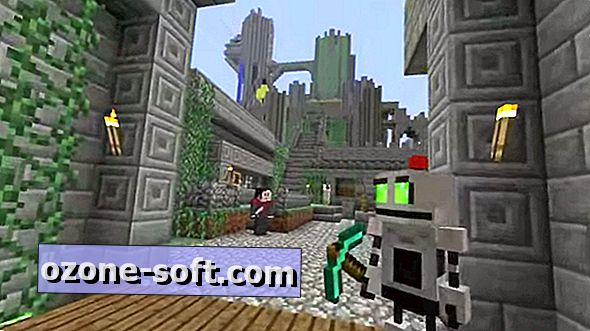

Deixe O Seu Comentário